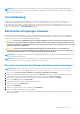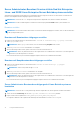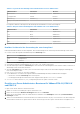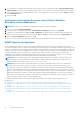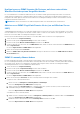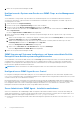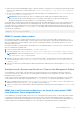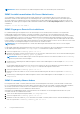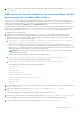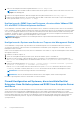Users Guide
Table Of Contents
- Einführung
- Installation
- Aktualisieren individueller Systemkomponenten
- Storage Management-Dienst
- Instrumentationsdienst
- Remote-Access-Controller
- Protokolle
- Was ist neu in dieser Version?
- Verfügbarkeit von Systemverwaltungsstandards
- Server Administrator-Startseite
- Weitere nützliche Dokumente
- Wie Sie technische Unterstützung erhalten
- Kontaktaufnahme mit Dell
- Setup und Administration
- Rollenbasierte Zugangskontrolle
- Authentifizierung
- Verschlüsselung
- Benutzerberechtigungen zuweisen
- Benutzer einer Domäne auf Windows-Betriebssystemen hinzufügen
- Server Administrator-Benutzer für unterstützte Red Hat Enterprise Linux- und SUSE Linux Enterprise Server-Betriebssysteme erstellen
- Gastkonten und anonyme Konten in unterstützten Windows-Betriebssystemen deaktivieren
- SNMP-Agenten konfigurieren
- Konfigurieren von SNMP-Agenten für Systeme, auf denen unterstützte Windows-Betriebssysteme ausgeführt werden
- Aktivieren von SNMP-Zugriff mit Remote-Hosts (nur auf Windows Server 2003)
- SNMP-Community-Namen ändern
- Konfigurieren des Systems zum Senden von SNMP-Traps an eine Management Station
- SNMP-Agenten auf Systemen konfigurieren, auf denen unterstützte Red Hat Enterprise Linux-Betriebssysteme ausgeführt werden
- Konfiguration von SNMP-Agent Access Control
- Server Administrator SNMP Agent - Installationsmaßnahmen
- SNMP-Community-Namen ändern
- Konfigurieren des Systems zum Senden von Traps an eine Management Station
- SNMP-Agent auf Systemen konfigurieren, auf denen der unterstützte SUSE Linux Enterprise Server ausgeführt wird
- SNMP-Installationsmaßnahme für Server Administrator
- SNMP-Zugang von Remote-Hosts aktivieren
- SNMP-Community-Namen ändern
- SNMP-Agenten auf Systemen konfigurieren, die unterstützte VMware ESX 4.X-Betriebssysteme zu Proxy VMware MIBs ausführen
- Konfigurieren des SNMP-Agent auf Systemen, die unterstützte VMware ESXi 4.X- und ESXi 5.X-Betriebssysteme ausführen
- Konfigurieren des Systems zum Senden von Traps an eine Management Station
- Firewall-Konfiguration auf Systemen, die unterstützte Red Hat Enterprise Linux-Betriebssysteme und SUSE Linux Enterprise Server ausführen
- Server Administrator verwenden
- An- und Abmelden
- Server Administrator, Lokales System-Anmeldung
- Server Administrator Managed System-Anmeldung – unter Verwendung des Desktop-Symbols
- Server Administrator Managed System-Anmeldung – unter Verwendung des Webbrowsers
- Zentrale Web Server-Anmeldung
- Die Active Directory-Anmeldung verwenden
- Einmaliges Anmelden
- Konfiguration von Sicherheitseinstellungen auf Systemen, die ein unterstütztes Microsoft Windows-Betriebssystem ausführen
- Server Administrator-Startseite
- Online-Hilfe verwenden
- Einstellungen-Startseite verwenden
- Server Administrator-Befehlszeilenschnittstelle verwenden
- An- und Abmelden
- Server Administrator-Dienste
- Systemverwaltung
- System-/Servermodul-Strukturobjekte verwalten
- Server Administrator-Startseite-Systemstrukturobjekte
- Voreinstellungen verwalten: Konfigurationsoptionen der Homepage
- Arbeiten mit dem Remote Access Controller
- Anzeigen grundlegender Informationen
- Konfigurieren des Remote-Zugriffsgeräts zur Verwendung einer LAN-Verbindung
- Konfigurieren des Remote-Zugriffsgeräts zur Verwendung einer seriellen Schnittstellenverbindung
- Konfigurieren des Remote-Zugriffsgeräts zur Verwendung einer Seriell-über-LAN-Verbindung
- Zusätzliche Konfiguration für iDRAC
- Konfigurieren der Benutzer von Remote-Zugriffsgeräten
- Plattformereignisfilter-Warnungen einstellen
- Server Administrator-Protokolle
- Warnungsmaßnahmen einstellen
- Warnungsmaßnahmen einstellen für Systeme, auf denen unterstützte Red Hat Enterprise Linux- und SUSE Linux Enterprise Server-Betriebssysteme ausgeführt werden
- Warnungsmaßnahmen in Microsoft Windows Server 2003 und Windows Server 2008 einstellen
- Warnungsmaßnahme zum Ausführen einer Anwendung in Windows Server 2008 einstellen
- Warnungsmeldungen der BMC/iDRAC-Plattformereignisfilter
- Fehlerbehebung
- Häufig gestellte Fragen
5. Um einem Benutzer zu erlauben, über eine Befehls-Shell auf den ESX/ESXi-Host zuzugreifen, wählen Sie Diesem Benutzer Shell-
Zugriff gewähren aus. Benutzer, die ausschließlich über den vSphere Client auf den Host zugreifen, benötigen keinen Shell-Zugriff.
6. Sie können den Benutzer zu einer Gruppe hinzufügen, indem Sie den Gruppennamen aus dem Drop-Down-Menü Gruppe auswählen
und auf Hinzufügen klicken.
7. Klicken Sie auf OK.
Gastkonten und anonyme Konten in unterstützten Windows-
Betriebssystemen deaktivieren
ANMERKUNG: Sie müssen als Administrator angemeldet sein, um dieses Verfahren auszuführen.
1. Öffnen Sie das Fenster Computerverwaltung.
2. Erweitern Sie in der Konsolenstruktur das Fenster Lokale Benutzer und Gruppen und klicken Sie auf Benutzer.
3. Doppelklicken Sie das Benutzerkonto Gast oder IUSR_Systemname, um die Eigenschaften für diese Benutzer anzuzeigen, oder
klicken Sie mit der rechten Maustaste auf das Benutzerkonto Gast oder IUSR_Systemname und wählen Sie Eigenschaften aus.
4. Wählen Sie Konto ist deaktiviert und klicken Sie auf OK.
Es wird ein roter Kreis mit einem X über dem Benutzernamen angezeigt, um anzuzeigen, dass dieses Konto deaktiviert ist.
SNMP-Agenten konfigurieren
Der Server Administrator unterstützt den Systemverwaltungsstandard SNMP (einfaches Netzwerkverwaltungsprotokoll) auf allen
unterstützten Betriebssystemen. Die SNMP-Unterstützung ist entweder installiert oder nicht installiert. Dies hängt vom Betriebssystem ab
und davon, wie das Betriebssystem installiert wurde. In den meisten Fällen wird SNMP als Teil der Betriebssysteminstallation installiert. Ein
installierter unterstützter Systemverwaltungsprotokoll-Standard, z. B. SNMP, ist vor der Installation von Server Administrator erforderlich.
Sie können den SNMP-Agenten zur Änderung des Community-Namens und zum Senden von Traps an eine Verwaltungsstation
konfigurieren. Zum Konfigurieren des SNMP-Agenten für die korrekte Interaktion mit Verwaltungsanwendungen, wie z. B. dem Dell
OpenManage Essentials, führen Sie die in den folgenden Abschnitten beschriebenen Verfahren durch.
ANMERKUNG:
Die Standardkonfiguration des SNMP-Agenten enthält normalerweise einen SNMP-Community-Namen wie z. B.
public. Nennen Sie aus Sicherheitsgründen die Standard-SNMP-Community-Namen um. Informationen zum Umbenennen von
SNMP-Community-Namen finden Sie unter SNMP-Community-Namen ändern.
ANMERKUNG: Damit IT Assistant Verwaltungsinformationen von einem System abrufen kann, auf dem Server Administrator
ausgeführt wird, muss der durch IT Assistant verwendete Community-Name mit einem Community-Namen auf dem System
übereinstimmen, auf dem Server Administrator ausgeführt wird. Damit IT Assistant Informationen oder durchgeführte Maßnahmen
auf einem System ändern kann, auf dem Server Administrator ausgeführt wird, muss der durch IT Assistant verwendete Community-
Name mit einem zum Einstellen von Vorgängen berechtigenden Community-Namen auf dem System übereinstimmen, auf dem Server
Administrator ausgeführt wird. Damit IT Assistant Traps (asynchrone Ereignisbenachrichtigungen) von einem System empfangen
kann, auf dem Server Administrator ausgeführt wird, muss der Server Administrator ausführende System so konfiguriert sein, dass es
Traps an das System sendet, auf dem IT Assistant ausgeführt wird.
Die folgenden Verfahren enthalten schrittweise Anleitungen für die Konfiguration des SNMP-Agenten für jedes unterstützte
Betriebssystem:
● Konfigurieren des SNMP-Agenten für Systeme, auf denen unterstützte Windows-Betriebssysteme ausgeführt werden
● Konfigurieren des SNMP-Agenten auf Systemen, auf denen unterstützte Red Hat Enterprise Linux-Betriebssysteme ausgeführt
werden
● Konfigurieren des SNMP-Agenten auf Systemen, auf denen der unterstützte SUSE Linux Enterprise Server ausgeführt wird
● Konfigurieren des SNMP-Agenten auf Systemen, die unterstützte VMware ESX 4.X-Betriebssysteme zu Proxy VMware MIBs
ausführen
● Konfigurieren des SNMP-Agenten auf Systemen, die unterstützte VMware ESXi 4.X- und ESXi 5.X-Betriebssysteme ausführen
14
Setup und Administration